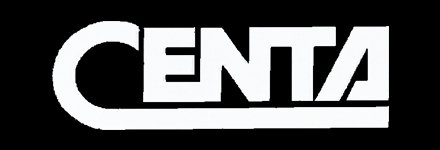Налаштування ліфтового блоку
Встановлюємо програмне забезпечення для диспетчеризації ліфтів на робочий комп’ютер. Для цього заходимо на сайт www.lkds.ru, розділ «Програми». Завантажуємо програмне забезпечення, запускаємо установку. Завантажуємо драйвер для підключення комплекту диспетчерського зв’язку «Обь» до комп’ютера через USB, запускаємо установку драйвера. Підключаємо ліфтовий блок за допомогою USB кабелю до комп’ютера. Перевіряємо в диспетчері пристроїв комп’ютера, що з’явився COM порт. Це COM порт №7. Завантажуємо програму настройки. Підключаємося до пристрою по COM порту №7.
У власних параметрах вводимо ключ доступу до ліфтового блоку. Необхідно перевірити відповідність ідентифікатора і MAC адреси, які зазначені на нижній кришці пристрою. В параметрах ліфтового блоку ми повинні ввести IP адресу ліфтового блоку відповідно до схеми 192.168.0.1, а також dataport. Через нього обладнання передає дані через комп’ютер. А через голосовий порт ліфтовий блок передає і приймає голос від комп’ютера. За замовчуванням — це 46000 і 46001 відповідно. Стан кабелю — написано «Cable off», тому що кабель відключений. Зберігаємо параметри. Змінюємо параметри мережевої карти комп’ютера відповідно до схеми.
Підключаємо мережевий кабель до ліфтового блоку і комп’ютера, оновлюємо стан мережевого підключення; переконуємося, що кабель підключений. Подаємо команду «ping» з комп’ютера, щоб переконатися в доступності блоку з комп’ютера. Переконуємося, що команда проходить. Запускаємо програму LKDSProCfg. У ній так само, як і в ліфтовому блоці, вказуємо порт даних і порт голосовий. Ключ також вводимо ідентичний. Вставляємо IP адресу ліфтового блока, а також описуємо порт даних і порт голосу. Застосовуємо ці дані та переконуємося, що зв’язок встановлено, закриваємо всі додатки.
Опис географічного положення ліфтового блоку
Тепер нам потрібно описати географічне положення ліфтового блоку. Для цього ми завантажуємо додаток MPultPro. Для введення параметрів входимо в режим адміністратора. Пароль за замовчуванням — 123456. Вводимо назву вулиці, вставляємо номер будинку. Далі вставляємо власне ліфт, номер під’їзду, індекс ліфтового блоку. Індекс повинен бути той же, який ми визначили раніше.
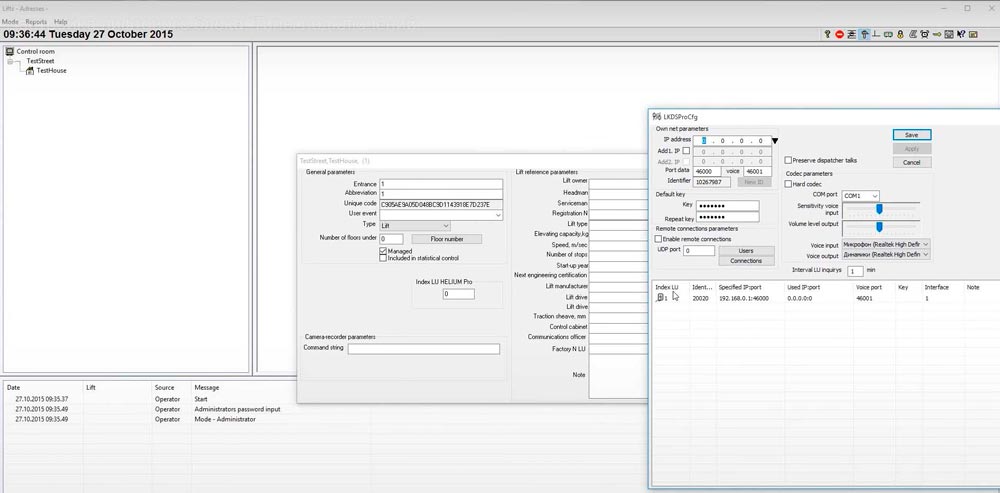
Перевірка працездатності обладнання
Переходимо в режим оператора. Прямокутник має червоний колір, це говорить про те, що ліфтовий блок зафіксував помилки. Відкриваємо і бачимо, що є написи про те, що відкрито машинне приміщення і немає зв’язку з MCS. Якщо ми піднесемо до датчика машинного приміщення магніт і напис про відкрите машинне приміщення зникне, ми можемо відключити кабель живлення від ліфтового блоку і дочекатися появи стану, що він працює від акумулятора. Необхідно дочекатися появи напису про те, що ліфтовий блок перейшов на живлення від акумулятора. Вставляємо кабель живлення назад і переконуємося, що стан припинився.
Переходимо в режим адміністратора. На вкладці «загальні параметри» вибираємо спосіб роботи з голосом через звукову карту комп’ютера. Повертаємося в режим оператора, натискаємо кнопку виклику на ліфтовому блоці. Бачимо піктограму, тиснемо на неї та відкриваємо. Напрямок передачі звуку і ліфтового блоку перемикається лівою клавішею Ctrl на клавіатурі. Ми також можемо перевірити голосовий зв’язок з кабіною ліфта. Включаємо зв’язок з кабіною ліфта. Звук буде йти через модуль переговорного зв’язку. Таким чином ми налаштували диспетчерський комплекс для роботи з LAN.
Підключення через Інтернет
Ліфтовий блок може бути зв’язаний з комп’ютером не тільки через локальну мережу, але і через мережу Інтернет, зокрема, через ефірний Інтернет. Для цього потрібен маршрутизатор з 3G модемом і sim-карта з тарифом, що дозволяє обмінюватися даними. Маршрутизатор підключається до мережі, модем знаходить мережу провайдера і сигналізує про це. Ми прибираємо LAN кабель, що йде від комп’ютера до ліфтового блоку і вставляємо його у відповідний роз’єм маршрутизатора. Виймаємо конфігураційний кабель з комп’ютера. Комп’ютер підключаємо до зовнішньої стаціонарної мережі Інтернет, що має статичну IP адресу. Змінимо спосіб передачі даних від ліфтового блоку до комп’ютера. Застосуємо в якості точки доступу для ліфтового блоку 3G інтернет, а в якості точки доступу диспетчерської — дротову точку доступу зі статичною IP адресою.
Введемо параметри точки доступу диспетчерської в мережеву карту комп’ютера. Вводимо протокол TCP Ipv4 параметри, які дав нам провайдер, перевіряємо правильність введених параметрів. Переконуємося, що у нас є вихід в Інтернет. Заходимо на сайт www.lkds.ru. З’єднуємо маршрутизатор і комп’ютер, завантажуємо програму налаштування ліфтового блоку. Підключаємося по COM порту. У власних параметрах «тип з’єднання» вибираємо DHCP і зберігаємо. Перевіряємо, чи отримав ліфтовий блок від маршрутизатора IP адресу. Для того, щоб пристрій, маючи динамічну IP адресу, зміг передавати дані в диспетчерську, на закладці «Зв’язки ліфтового блоку» потрібно ввести параметри диспетчерської, тобто описати зв’язок. До цього ми описували зв’язок диспетчерського комп’ютера і ліфтового блоку в самому комп’ютері. Ось так це виглядає.
В такому випадку ми повинні ввести зв’язок в сам ліфтовий блок. Ідентифікатор зв’язку з цим повинен розташовуватися тут.
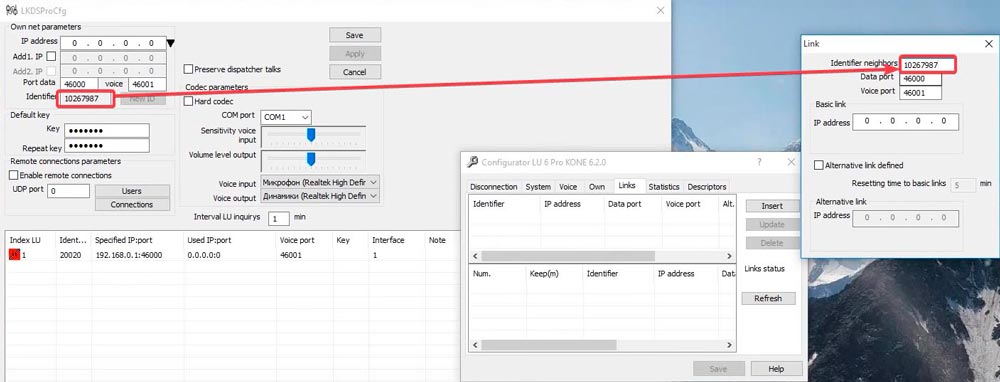
Порт даних і порт звуку ті ж самі, що і вказані у власних параметрах комп’ютера. IP адреса — це статична IP адреса диспетчерського комп’ютера. Зберігаємо. В налаштуваннях програмного забезпечення диспетчерського комп’ютера в зв’язку з ліфтовим блоком ми приберемо ip-адресу, тому що ми її не знаємо. Поставимо чотири 0 (0.0.0.0) і збережемо. Застосуємо параметри. Ліфтовий блок передає дані на комп’ютер першим. При цьому засоби захисту комп’ютера можуть не пропустити ці дані. Таким чином, нам потрібно змінити налаштування безпеки комп’ютера. Для цього в панелі управління в настройки Firewall Windows ми додаємо додаток, який буде обходити цей захист. Ми додамо програму, яка знаходиться у встановленому дистрибутиві на диску D (може відрізнятися в залежності від того, куди ми його інсталювали), в папці LKDSProEN, в папці LKDSPro додаток LKDSPro.
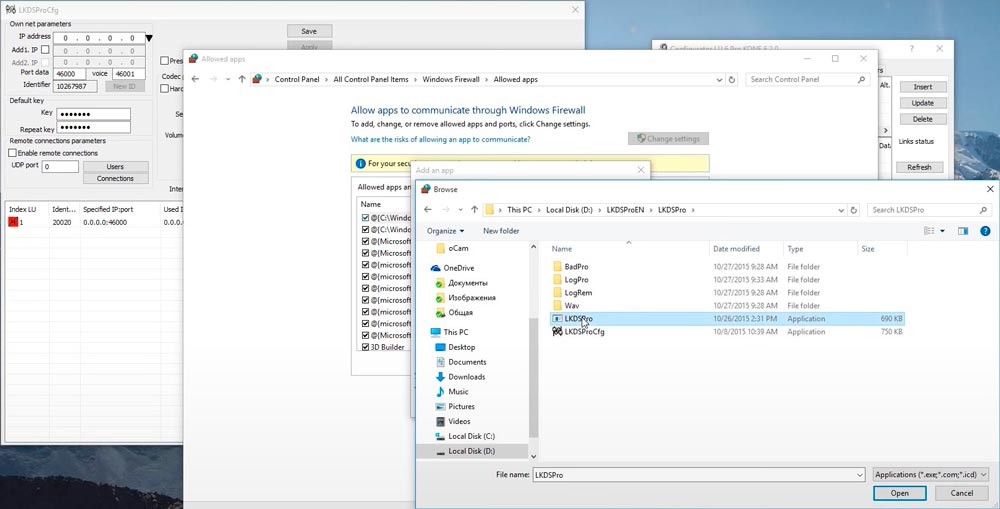
Ми додали у виключення Firewall Windows правило: дозволили сервісу підтримки ліфтового блоку Pro отримувати дані від інших пристроїв. Таким чином ми побачили, що зв’язок з’явився. Ми ще раз завантажимо модуль налаштування зв’язку з ліфтовими блоками й побачимо, що ліфтовий блок тепер має ip-адресу ось таку, і він постачає дані від порту 3582.
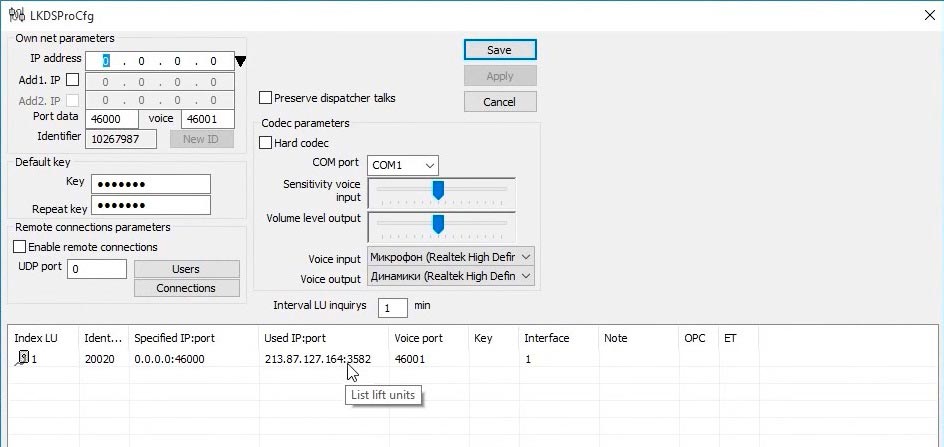
Так само, якщо ми зараз викличемо програму диспетчеризації, то побачимо стан ліфтового блоку і зможемо, використовуючи датчик охорони машинного приміщення, усунути цей стан або зробити так, щоб він знову з’явився. Або можемо включити голосовий зв’язок.
Ми переконалися, що зв’язок з ліфтовим блоком через ефірний 3G Інтернет встановлений. Стан «немає зв’язку з MCS» говорить про те, що роз’єм послідовного каналу не з’єднаний зі станцією управління ліфтом. Таким чином, наступним етапом буде перенесення ліфтового блоку в реальне МП і підключення його до станції управління для зняття реальної інформації від ліфта і забезпечення переговорного зв’язку.